Comment supprimer définitivement les messages enregistrés sur iPhone
Sommaire
Comment supprimer les messages enregistrés sur l'iPhone ? Ce guide vous présente une manière de supprimer complètement, en quelques clis, des messages de l'iPhone complètement.
PhoneClean – Outil de nettoyage de stockage iOS 
Téléchargez PhoneClean pour supprimer des messages sur iPhone après avoir lu ce guide sur la façon de supprimer des messages enregistrés sur iPhone complètement.
Question: Bonjour à tous, quand je vais à Réglages > Général > Utilisation > je vois que j'ai 3.2GO de messages stockés. Je souhaiterai savoir s'il est possible de supprimer les messages (enregistrés) ? Mais je ne sais même pas où tous ces messages pourraient être stockés. Quelqu'un peut m'aider ?
-- Questiuon de Communautés de Support Apple
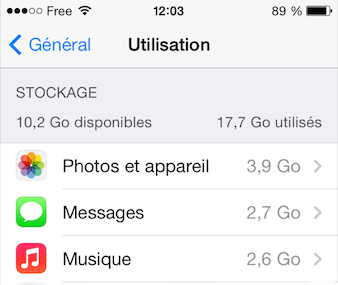
Source d'image : discussions.apple
Astuce incontournable : Comment supprimer l'espace "Autre" sur iPhone >
Problème : De nombreux utilisateurs sont concernés par cette situation, ils trouvent les messages effacés occupant jusqu'à 3-4 Go d'espace, même des dizaines de Go, quand ils vérifient l'utilisation de l'iPhone. Ils ne savent pas comment faire et ne savent même pas où ces messages enregistrés sont stockés. Lorsque vous supprimez des données ou des fichiers de votre iPhone, ils sont simplement marqués comme effacés par le système d'exploitation, mais cachés de sorte que vous ne puissiez plus les voir. En effet, ils sont toujours enregistrés sur votre iPhone.
Solutions :
- Réinitialiser votre iPhone aux réglages d'usine, ou d'utiliser certaines applications pour redémarrer notre iPhone. Que vous choisissiez l'un ou l'autre, vous devez d'abord effacer tous les contenus et paramètres, puis restaurer votre iPhone avec la sauvegarde iTunes/iCloud que vous avez réalisé avant d'effectuer une Réinitialisation d'Usine. Cependant, vous savez qu'iCloud ou que la sauvegarde iTunes contient des messages. Cela signifie que si vous choisissez de restaurer votre iPhone avec l'un ou l'autre, vous obtiendrez à nouveau des messages vers votre iPhone.
- Utiliser PhoneClean, qui vous permet de supprimer définitivement, en quelque clic, tous les messages indésirables stockés dans votre iPhone, y compris les messages (messages SMS, MMS et iMessages), et même des pièces jointes.
Ne pas manquer : Supprimer définitivement des messageries vocales iPhone >
L'outil que nous allons utiliser
Tout comme son nom l'indique, PhoneClean est un outil iPhone, iPad et iPod de nettoyage qui scanne et élimine 30 types de fichiers inutiles comprenant les caches d'applications, fichiers temporaires d'applications, caches de photo, Cookies, journaux de crash, et aussi de protéger votre vie privée des regards espion en supprimant l'historique des appels, l'historique de navigation, les notifications iOS, les messages (y compris les SMS, MMS, les iMessages et pièces jointes). Donc, il est facile de supprimer des messages enregistrés à partir de l'iPhone qui ne s'afficheront plus dans le champ de recherche de SpotLight une fois supprimées.
Téléchargez maintenant PhoneClean pour l'essayer gratuitement >
Comment effacer des messages enregistrés sur iPhone avec PhoneClean
Étape 1. Lancez PhoneClean sur votre ordinateur > Connectez votre iPhone à l'ordinateur avec le câble USB > Puis choisissez Nettoyage de données privées et cliquez sur le bouton Analyser.
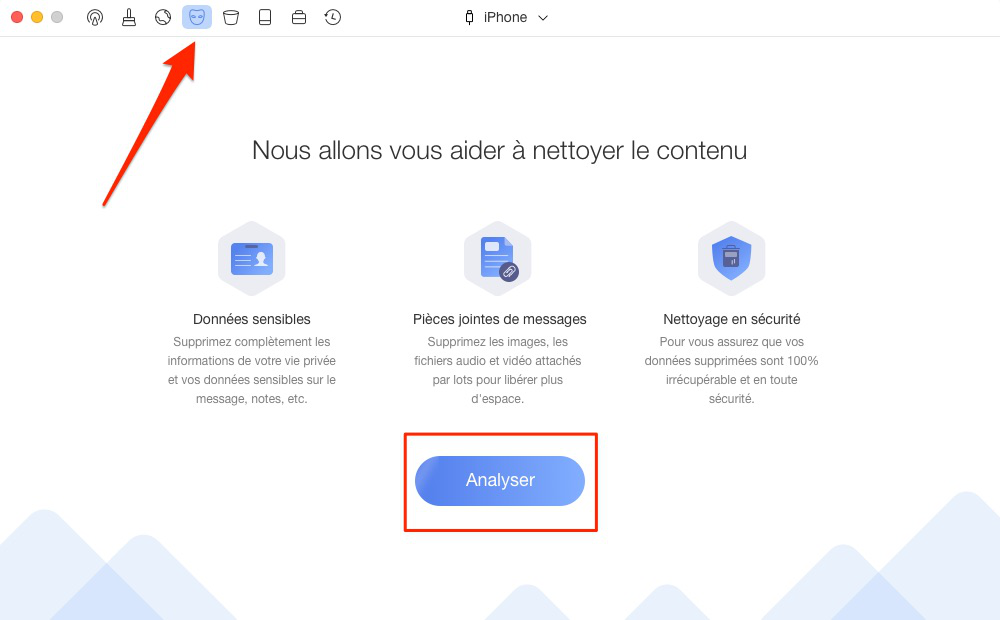
Comment supprimer messages enregistrés iPhone - étape 1
Étape 2. Attendez la fin de l'analyse avec patience et consultez les détails.
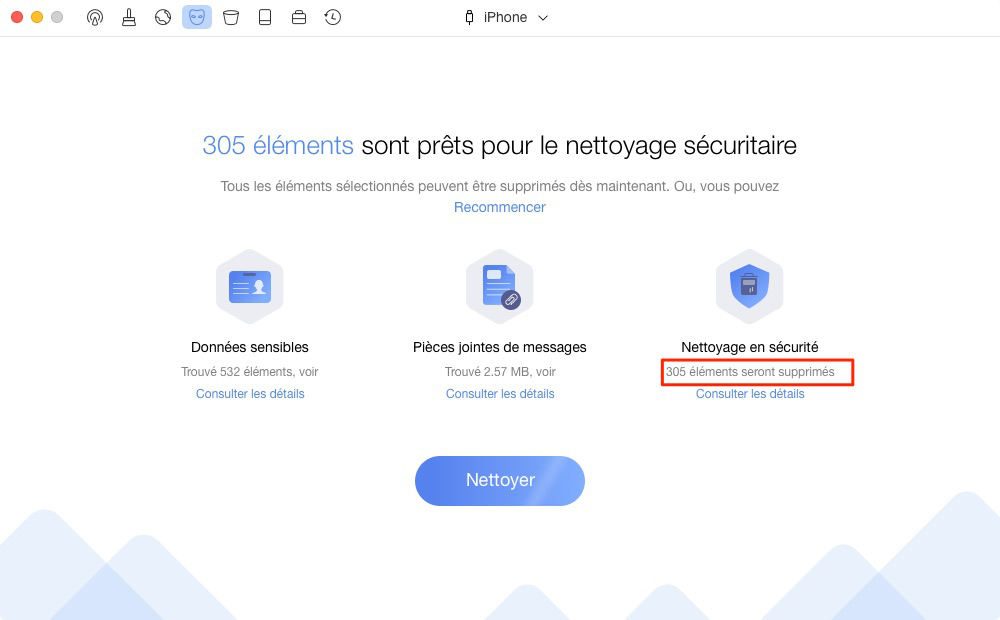
Effacer des messages enregistrés sur iPhone - étape 2
Étape 3. Cliquez sur les Messages, et sélectionner les éléments que vous souhaitez effacer.
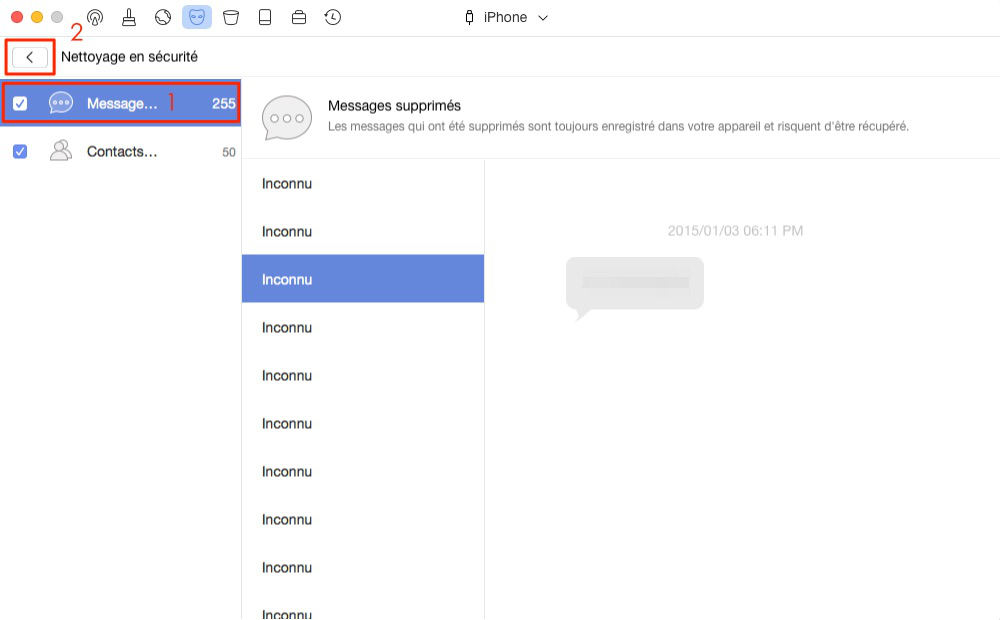
Supprimez les messages indésirables sur iPhone avec PhoneClean - étape 3
Étape 4. Cliquez sur le bouton de retour sur le coin en haute à gauche, et cliquez sur Nettoyer pour effacer complètement les messages sur l'iPhone.
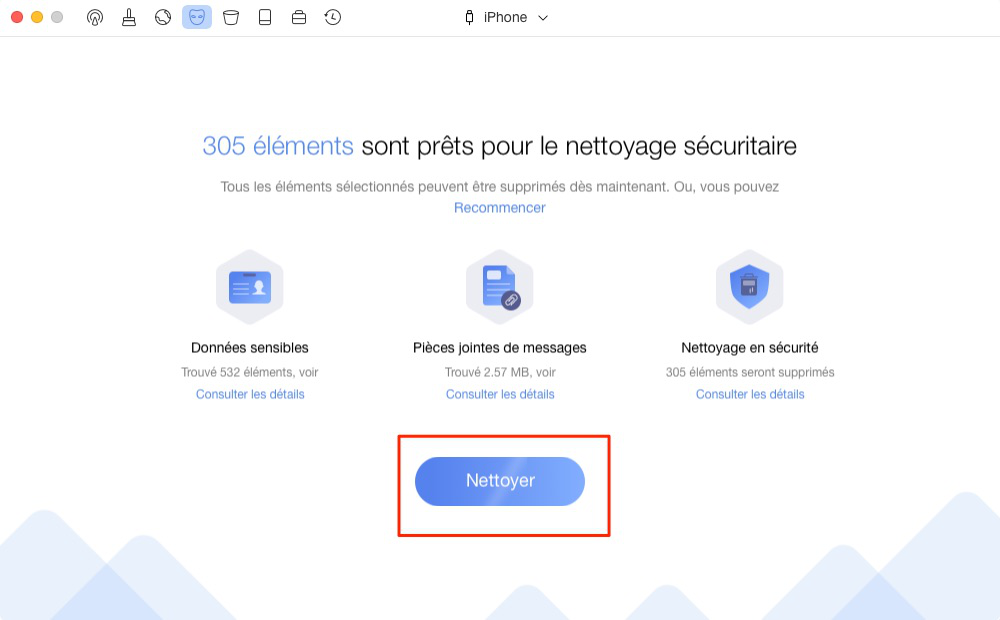
Comment effacer les messages textes depuis iPhone – étape 4
- Lors de suppression des fichiers inutiles ou informations personnelles de l'iPhone/iPad/iPod touch avec PhoneClean, une sauvegarde sera tout d'abord effectuée.
- Afin d'obtenir plus d'espace libre sur votre iPhone, vous pouvez sélectionner toutes les choses que vous voulez supprimer et également effectuer un nettoyage rapide en même temps.
- Ce tutoriel peut également être utilisé pour supprimer des messages sur iPad et iPod touch.
- Si vous avez supprimé accidentellement les messages utiles sur iPhone/iPad, vous pouvez récupérer ses SMS depuis iPhone/iPad directement sans sauvegarde iTunes ou iCloud.
Conclusion
Comme vous pouvez le constater, il est facile de supprimer les messages sur l'iPhone. Peu importe le type de messages que vous souhaitez supprimer qu'il s'agisse de messages texte, messages SMS, MMS et messages pièces jointes, PhoneClean vous permet de l'effectueren quelques clics . Plus que jamais, PhoneClean est un expert d'un libérer de l'espace sur iDevice spécialement quand vous ne pouvez pas mettre à jour vers la dernière version d'iOS en raison d'un espace libre insuffisant. Commencez un essai dès maintenant >
D'autres articles concernés que vous aimeriez
- Comment supprimer les fichiers inutiles d'iPhone - pour libérer de l'espace, il est indispensable de supprimer les fichiers inutiles. En savoir plus >>
- Comment rendre l'iPhone fonctionner plus rapide – Ce guide vous donne un moyen pratique de rendre l'iPhone marche plus vite. En savoir plus >>
- Comment sauvegarder ses SMS de l'iPhone sur votre Mac – Cet article vous donne un moyen plus simple de sauvegarder SMS iPhone. En savoir plus >>

